Quando si avvia un'app di Office nel nuovo Windows 11 o Windows 10 PC e viene visualizzato il messaggio Si dispone di Office, è possibile attivare il nuovo prodotto Office senza un codice Product Key e aggiungerlo all'account Microsoft. Per alcuni prodotti di licenza perpetua di Office, l'account di Microsoft non è obbligatorio.
Microsoft 365abbonamenti: Se vedi che nel tuo dispositivo è incluso un abbonamentoMicrosoft 365, assicurati di accedere e avviare l'abbonamento il più presto possibile. Se non inizierai l'abbonamento entro 180 giorni dall'attivazione di Windows, scadrà. Non esiste tale data di scadenza per i prodotti di licenza perpetui (ad esempio Office 2021 ).
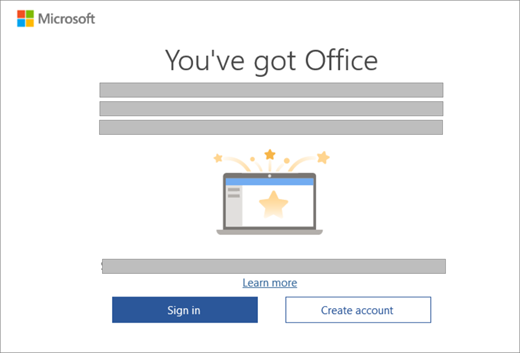
Nota: Se all'avvio di un'app di Office viene visualizzata una schermata di attivazione diversa, vedere Attivare Office.
Passaggio 1: verifica che Windows sia attivatoe che la connessione Internet.
Passaggio 2: Avviare un'app di Office
Passaggio 3: se il nuovo prodotto Office richiede un account di Microsoft, viene visualizzato il messaggio È necessario accedere a Office, selezionare Accedi o Crea account. Se si accede già a Windows con l'account di Microsoft, l'account Microsoft viene visualizzato in Hai Office, selezionare Avanti.
Se viene visualizzata l'opzione Conferma le impostazioni, selezionare Avanti. Si apre l'evento Success! per notificare che il prodotto Office è collegato correttamente all'account di Microsoft. Quindi seleziona Per iniziare.
Se il nuovo prodotto Office non richiede Microsoft account, il comando Success si apre non appena si avvia un'app di Office e si sa che l'attivazione del prodotto Office è stata completata. Quindi seleziona Per iniziare.
Passaggio 4: seguire le istruzioni rimanenti per accettare il contratto di licenza e le impostazioni di privacy.
Se il dispositivo include un abbonamento perMicrosoft 365, l'abbonamento verrà avviato.
Se è stato eseguito l'accesso durante la procedura precedente, il nuovo prodotto Office verrà aggiunto all'account di Microsoft, accessibile in qualsiasi momento nella pagina Servizi & abbonamenti del dashboard dell'account di Microsoft. Per reinstallare Office, vai a questa pagina.
Se il prodotto Office è stato attivato senza l'account di Microsoft, è possibile visualizzare il prodotto e reinstallarlo dall'app Microsoft Store.
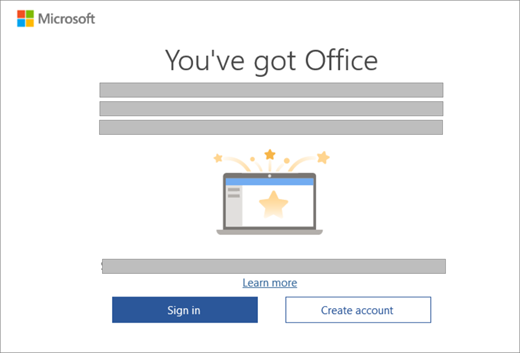
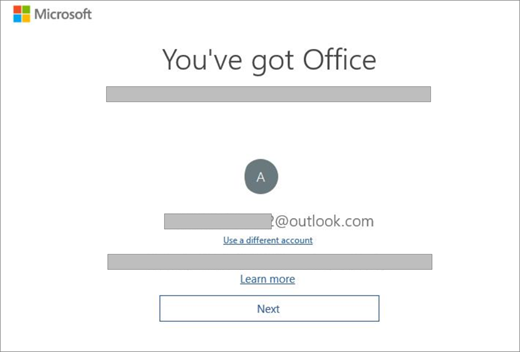
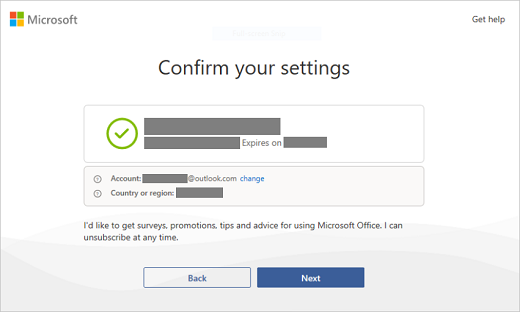
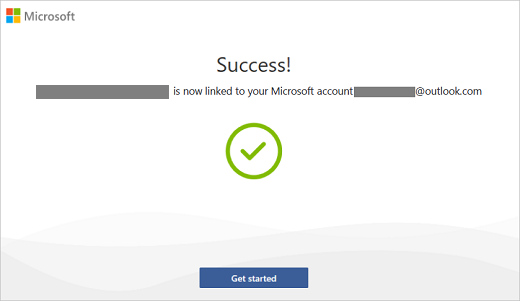
Cos'è un account Microsoft?
Un account Microsoft è un indirizzo di posta elettronica e una password usati con Outlook.com, Hotmail, Microsoft 365, Office, OneDrive, Skype, Xbox e Windows.
Per creare un account Microsoft è possibile usare qualsiasi indirizzo di posta elettronica come nome utente, inclusi gli indirizzi Yahoo! o Gmail. Dopo aver associato questo account al prodotto Office, se è necessario reinstallare le app, si userà questo account di Microsoft al posto di un codice Product Key per installare e attivare Office.
Devo creare un nuovo account Microsoft?
Se si accede già a Outlook.com, Hotmail, OneDrive, Skype, Xbox e Windows, si ha già un account Microsoft. Usare questo account invece di crearne uno nuovo.
Perché ho bisogno di un account Microsoft?
L'account Microsoft prende il posto del codice Product Key e semplifica la reinstallazione di Office in futuro. È necessario avere un account di Microsoft per usare Office nel nuovo dispositivo.
Nota: Se al prodotto Office non è associato un account di Microsoft, vedere Reinstallare Office dall'app Microsoft Store.
Dov'è il codice Product Key?
Non viene fornito alcun codice Product Key né è necessario. Per reinstallare Office o gestire l'abbonamento a Microsoft 365, usare l'account di Microsoft per accedere alla pagina Servizi & abbonamenti del dashboard dell'account di Microsoft. Oppure, per alcune versioni, potrebbe essere necessario reinstallare Office dall'app Microsoft Store.
Suggerimento: Se non si riesce ad attivare Office, vedere la scheda Serve aiuto? sopra per risolvere il problema.
Per verificare che Windows sia attivato, eseguire le operazioni seguenti:
-
Seleziona il pulsante Start , quindi impostazioni .
-
Seleziona Sistema e quindi Attivazione. Questa pagina indica se Windows è attivato.
Indietro e completare i passaggi rimanenti per l'attivazione di Office.
Per problemi con l'attivazione di Office nel nuovo PC, vedere le sezioni seguenti per assistenza.
Ho reimpostato o clonato Windows prima di attivare Office e ora non si attiva
Quando si acquista un nuovo dispositivo dotato di licenza digitale per Office Home and Business, è necessario riscattare la licenza e associarla a un account di Microsoft dopo l'attivazione di Windows. Se si reimposta o si clona Windows prima di riscattare la licenza di Office, la licenza viene rimossa e non è possibile attivare Office. Per risolvere il problema, vedere Ripristinare una licenza di Office preinstallata che è stata rimossa quando Windows è stato reimpostato o clonato
Viene visualizzato il codice di errore 0xc004f200 quando si prova ad attivare Office nel nuovo PC
Questo errore può verificarsi se si prova ad attivare Office prima di Windows. Per risolvere il problema, vedere Errore 0xC004F200 quando si attiva Office preinstallo in un nuovo PC.
Office è stato acquistato con il PC ma non si riesce a trovare l'installazione di Office
Per trovare e avviare un'app di Office preinstallato, premere il pulsante Start nell'angolo inferiore sinistro dello schermo e scorrere verso il basso fino a trovare un'applicazione di Office, ad esempio Word o Excel, oppure digitare il nome dell'applicazione e quindi selezionare l'icona per aprirla. Per informazioni più dettagliate, vedere Non si riescono a trovare le applicazioni di Office in Windows 10, Windows 8 o Windows 7?
Nota: Assicurarsi di aver cercato app di Office come Word, Excel o PowerPoint, in quanto è stato riscontrato un problema diverso per quanto riguarda l'individuazione delle app Outlook, Access e Publisher in un nuovo PC che include Office.
Se nessuna delle soluzioni proposte è valida per la propria situazione, contattare il rivenditore o il produttore del PC per ottenere assistenza.
È stato ricevuto un PC sostitutivo o è stata eseguita una reimpostazione rapida del nuovo PC
Per assistenza con la riattivazione di Office in un PC sostitutivo o dopo una reimpostazione rapida, vedere Dopo una reimpostazione rapida non vengono più visualizzati Outlook, Access e Publisher.
Dopo avere completato l'attivazione, non si riesce ad avviare le app di Office preinstallate
Dopo l'attivazione, se si torna ripetutamente alla pagina Iniziamo , vedere Non è possibile avviare le app di Office dopo l'attivazione di Office.
Dopo avere installato una copia di Office viene ancora visualizzata la schermata con le opzioni Prova, Acquista e Attiva
Può succedere se si disinstalla la versione preinstallata di Office e si installa una versione con contratto multilicenza di Office. Per risolvere il problema, vedere Office chiede ripetutamente di eseguire l'attivazione in un nuovo PC.











